Γρήγορη αναπτυσσόμενη λίστα μορφοποίησης χρώματος / υπό όρους στο Excel
Kutools για Excel
Ενισχύει το Excel με 300+
Ισχυρά χαρακτηριστικά
Είναι εύκολο να προσθέσετε μορφοποίηση υπό όρους με βάση την τιμή στο Excel. Αλλά πώς να προσθέσετε μορφοποίηση υπό όρους βάσει μιας επιλογής αναπτυσσόμενης λίστας; Και τι γίνεται αν η μορφοποίηση υπό όρους βασίζεται σε πολλές επιλογές αναπτυσσόμενης λίστας; Τώρα Kutools για Excel'S Έγχρωμη αναπτυσσόμενη λίστα Η δυνατότητα σας προσφέρει εύκολες λύσεις.
- Επισημάνετε τα κελιά με βάση τις επιλογές της αναπτυσσόμενης λίστας στο Excel
- Επισημάνετε τις σειρές με βάση τις επιλογές της αναπτυσσόμενης λίστας στο Excel
Επισημάνετε τα κελιά με βάση τις επιλογές της αναπτυσσόμενης λίστας στο Excel
Για παράδειγμα, έχω έναν πίνακα πωλήσεων φρούτων στο Excel όπως φαίνεται παρακάτω το στιγμιότυπο οθόνης. Και θα εφαρμόσω το Έγχρωμη αναπτυσσόμενη λίστα λειτουργία για να επισημάνετε τα κελιά με βάση τις επιλογές της αναπτυσσόμενης λίστας εύκολα ως εξής:

1. Κλίκ Kutools > Αναπτυσσόμενη λίστα > Έγχρωμη αναπτυσσόμενη λίστα για να ανοίξετε το παράθυρο διαλόγου Έγχρωμη αναπτυσσόμενη λίστα.
2. Τώρα βγαίνει ένας διάλογος και ρωτά εάν το εύρος δεδομένων περιέχει την αναπτυσσόμενη λίστα.
A. Εάν το εύρος δεδομένων σας δεν περιέχει την αναπτυσσόμενη λίστα, κάντε κλικ στο Ναι, παρακαλώ βοηθήστε με να δημιουργήσω επιλογή;
B. Εάν το εύρος δεδομένων σας περιέχει την αναπτυσσόμενη λίστα, κάντε κλικ στο Όχι, γνωρίζω τη δυνατότητα επικύρωσης δεδομένων επιλογή και μετά μεταβείτε στο Βήμα 4.

3. Στην Δημιουργήστε απλή αναπτυσσόμενη λίστα διαλόγου, προσθέστε την αναπτυσσόμενη λίστα ως εξής:
(1) Στο Εφαρμογή σε πλαίσιο, επιλέξτε τη στήλη για την οποία θα προσθέσετε αναπτυσσόμενες λίστες. Στο παράδειγμά μου, επιλέγω τη στήλη Φρούτα στον πίνακα.
(2) Στο Πηγή πλαίσιο, επιλέξτε Εισαγάγετε μια τιμή ή αναφέρετε μια τιμή κελιού και στη συνέχεια επιλέξτε την πηγή δεδομένων ή πληκτρολογήστε με μη αυτόματο τρόπο τις τιμές που διαχωρίζονται με κόμμα, όπως "Ροδάκινο, αχλάδι, μάνγκο, σταφύλι, πορτοκάλι, μήλοΉ ελέγξτε Προσαρμοσμένες λίστες και επιλέξτε τη λίστα από το δεξί τμήμα του παραθύρου.
(3) Κάντε κλικ στο Ok κουμπί.


4. Τώρα το Έγχρωμη αναπτυσσόμενη λίστα ανοίγει ο διάλογος, διαμορφώστε τα εξής:
(1) Επιλέξτε το Κελί της αναπτυσσόμενης λίστας επιλογή του Εφαρμογή σε Ενότητα;
(2) Στο Εύρος επικύρωσης δεδομένων (αναπτυσσόμενη λίστα) πλαίσιο, προσδιορίστε το εύρος για το οποίο έχετε ορίσει την επικύρωση δεδομένων (αναπτυσσόμενη λίστα) για;
(3) Όλα τα στοιχεία της αναπτυσσόμενης λίστας παρατίθενται στο Στοιχεία λίστας ενότητα και επιλέξτε ένα στοιχείο στο οποίο θα επισημάνετε τα κελιά με βάση?
(4) Στο Επιλέξτε Χρώμα ενότητα, επιλέξτε ένα χρώμα με το οποίο θα επισημάνετε τα κελιά.
(5) Επαναλάβετε τα παραπάνω βήματα (3) - (4) για να καθορίσετε άλλα στοιχεία και να επισημάνετε τα χρώματα. 
Άκρο: Εάν το καθορισμένο εύρος επικύρωσης δεδομένων (αναπτυσσόμενη λίστα) περιέχει κελιά για τα οποία δεν έχετε ορίσει την αναπτυσσόμενη λίστα, τα στοιχεία της αναπτυσσόμενης λίστας δεν θα εμφανίζονται στη λίστα Στοιχεία λίστας κουτί. Και πρέπει να καθορίσετε ξανά το εύρος.
5. Κάντε κλικ στο Ok κουμπί.
Τώρα, όταν αλλάζετε τα στοιχεία από την αναπτυσσόμενη λίστα στην καθορισμένη περιοχή επικύρωσης δεδομένων (αναπτυσσόμενη λίστα), τα κελιά θα επισημαίνονται ή θα επισημαίνονται αυτόματα με βάση τα επιλεγμένα στοιχεία αναπτυσσόμενης λίστας.
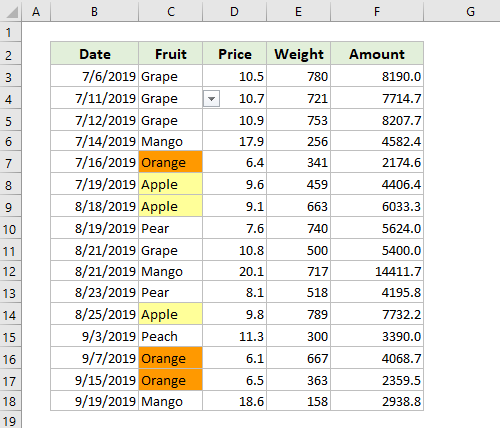
Επισημάνετε τις σειρές με βάση τις επιλογές της αναπτυσσόμενης λίστας στο Excel
Η Έγχρωμη αναπτυσσόμενη λίστα Η δυνατότητα μπορεί επίσης να επισημάνει σειρές που βασίζονται σε συγκεκριμένα στοιχεία αναπτυσσόμενης λίστας στο Excel εύκολα. Κάντε τα εξής:
1. Κλίκ Kutools > Αναπτυσσόμενη λίστα > Έγχρωμη αναπτυσσόμενη λίστα για να ανοίξετε το παράθυρο διαλόγου Έγχρωμη αναπτυσσόμενη λίστα.
2. Τώρα βγαίνει ένας διάλογος και ρωτά εάν το εύρος δεδομένων περιέχει την αναπτυσσόμενη λίστα.
A. Εάν το εύρος δεδομένων σας δεν περιέχει την αναπτυσσόμενη λίστα, κάντε κλικ στο Ναι, παρακαλώ βοηθήστε με να δημιουργήσω επιλογή;
B. Εάν το εύρος δεδομένων σας περιέχει την αναπτυσσόμενη λίστα, κάντε κλικ στο Όχι, γνωρίζω τη δυνατότητα επικύρωσης δεδομένων επιλογή και μετά μεταβείτε στο Βήμα 4.

3. Στην Δημιουργήστε απλή αναπτυσσόμενη λίστα διαλόγου, προσθέστε την αναπτυσσόμενη λίστα ως εξής:
(1) Στο Εφαρμογή σε πλαίσιο, επιλέξτε τη στήλη για την οποία θα προσθέσετε αναπτυσσόμενες λίστες. Στο παράδειγμά μου, επιλέγω τη στήλη Φρούτα στον πίνακα.
(2) Στο Πηγή πλαίσιο, επιλέξτε Εισαγάγετε μια τιμή ή αναφέρετε μια τιμή κελιού και στη συνέχεια επιλέξτε την πηγή δεδομένων ή πληκτρολογήστε με μη αυτόματο τρόπο τις τιμές που διαχωρίζονται με κόμμα, όπως "Ροδάκινο, αχλάδι, μάνγκο, σταφύλι, πορτοκάλι, μήλοΉ ελέγξτε Προσαρμοσμένες λίστες και επιλέξτε τη λίστα από το δεξί τμήμα του παραθύρου.
(3) Κάντε κλικ στο Ok κουμπί.

4. Στην Έγχρωμη αναπτυσσόμενη λίστα διαλόγου, διαμορφώστε τα εξής:
(1) Επιλέξτε το Σειρά εύρους δεδομένων επιλογή του Εφαρμογή σε Ενότητα;
(2) Στο Εύρος επικύρωσης δεδομένων (αναπτυσσόμενη λίστα) πλαίσιο, προσδιορίστε το εύρος για το οποίο έχετε ορίσει την επικύρωση δεδομένων (αναπτυσσόμενη λίστα) για;
(3) Στο Επισημάνετε τις σειρές πλαίσιο, επιλέξτε τις σειρές που θα επισημάνετε με βάση τα στοιχεία της αναπτυσσόμενης λίστας.
(4) Τώρα τα στοιχεία της αναπτυσσόμενης λίστας παρατίθενται στο Στοιχεία λίστας ενότητα, επιλέξτε αυτήν που θα επισημάνετε τις σειρές με βάση?
(5) Στο Επιλέξτε Χρώμα ενότητα, επιλέξτε ένα χρώμα με το οποίο θα επισημάνετε τις σειρές.
(6) Επαναλάβετε τα παραπάνω βήματα (4) - (5) για να καθορίσετε άλλα στοιχεία και να επισημάνετε τα χρώματα.

5. Κάντε κλικ στο Ok κουμπί.
Όταν αλλάζετε στοιχεία από την αναπτυσσόμενη λίστα στην καθορισμένη περιοχή επικύρωσης δεδομένων (αναπτυσσόμενη λίστα), οι καθορισμένες σειρές θα επισημαίνονται ή δεν θα επισημαίνονται αυτόματα με βάση τα επιλεγμένα στοιχεία αναπτυσσόμενης λίστας.

Notes
1. Εάν πρέπει να σταματήσετε να επισημαίνονται αυτόματα τα κελιά ή οι σειρές, επιλέξτε τα κελιά ή τις σειρές και, στη συνέχεια, κάντε κλικ στο Αρχική > Μορφοποίηση υπό όρους > Σαφείς κανόνες > Εκκαθάριση κανόνων από επιλεγμένα κελιά or Εκκαθάριση κανόνων από το φύλλο εισαγωγής.
2. Εάν πρέπει να διαγράψετε την επικύρωση δεδομένων των αναπτυσσόμενων λιστών από επιλογές, μπορείτε να εφαρμόσετε το Διαγραφή περιορισμών επικύρωσης δεδομένων χαρακτηριστικό του Kutools για Excel.
3. Στην Έγχρωμη αναπτυσσόμενη λίστα διαλόγου, μπορείτε να κάνετε κλικ στο Παράδειγμα κουμπί για να ανοίξετε το φύλλο παραδείγματος. Ωστόσο, αυτή η λειτουργία θα κλείσει τον τρέχοντα διάλογο.

Επίδειξη: Επισημάνετε κελιά / σειρές βάσει επιλογών αναπτυσσόμενης λίστας στο Excel
Τα παρακάτω εργαλεία μπορούν να εξοικονομήσουν πολύ χρόνο και χρήμα, ποιο είναι κατάλληλο για εσάς;
Καρτέλα Office: Χρήση εύχρηστων καρτελών στο Office σας, όπως ο τρόπος των Chrome, Firefox και New Internet Explorer.
Kutools για Excel: Περισσότερες από 300 προηγμένες λειτουργίες για Excel 2021, 2019, 2016, 2013, 2010, 2007 και Office 365.
Kutools για Excel
Η λειτουργικότητα που περιγράφεται παραπάνω είναι μόνο μία από τις 300 ισχυρές λειτουργίες του Kutools για Excel.
Σχεδιασμένο για Excel(Office) 2021, 2019, 2016, 2013, 2010, 2007 και Office 365. Δωρεάν λήψη και χρήση για 30 ημέρες.
